Jak wymusić zamknięcie zamrożonych aplikacji na iPadzie lub iPhonie
Aplikacje na iPada lub iPhone’a są świetne z kilku powodów: nie można znaleźć podobnych aplikacji na innych platformach mobilnych, zwykle jest to łatwe w użyciu, są całkiem zabawne i mogą ułatwić upływ czasu. Większość aplikacji na iOS działa poprawnie i jest stabilna, ale jako użytkownik iPhone’a możesz mieć do czynienia z zamrożonymi aplikacjami. Może to mieć różne formy: aplikacja może utknąć, zmusić do ponownego uruchomienia systemu, zawiesić się znikąd, umrzeć, zamknąć lub natychmiast ponownie uruchomić telefon.
Żaden system nie jest doskonały i musisz zrozumieć, że czasami się zablokuje. Podczas zamrożony iPhone jest zwykle denerwujące i frustrujące i wydaje się trudne do rozwiązania, istnieje kilka opcji, aby szybko rozwiązać problem. Oczywiście nie chcesz ponownie uruchamiać telefonu, gdy jesteś w trakcie gry lub gdy prowadzisz tak interesującą rozmowę ze znajomym. Kiedy jedna z twoich aplikacji utknie, prawdopodobnie będziesz miał ochotę rzucić telefonem na ścianę, kliknąć go desperacko bez żadnego rezultatu i przysięgać, że nigdy więcej go nie użyjesz. Ale czy to by coś rozwiązało? Oczywiście nie! Ale co by było, gdyby istniał łatwiejszy sposób radzenia sobie z zamrożonymi aplikacjami niż krzyczenie na to, dopóki nie zadziała?
- Część 1: Pierwszy sposób na wymuszenie zamknięcia zamrożonych aplikacji na iPadzie lub iPhonie
- Część 2: Drugi sposób na wymuszenie zamknięcia zamrożonych aplikacji na iPadzie lub iPhonie
- Część 3: Trzeci sposób na wymuszenie zamknięcia zamrożonych aplikacji na iPadzie lub iPhonie
- Część 4: Czwarty sposób na wymuszenie zamknięcia zamrożonych aplikacji na iPadzie lub iPhonie
Część 1: Pierwszy sposób na wymuszenie zamknięcia zamrożonych aplikacji na iPadzie lub iPhonie
Nie możesz sprawić, by aplikacja znów działała, ale możesz ją zamknąć bez ponownego uruchamiania całego systemu! Oto jak to zrobić w kilku szybkich krokach:
- Przełącz się na nową aplikację. Wyskocz z aplikacji, której obecnie używasz, dotykając przycisku Home pod ekranem iPhone’a lub iPada.
- Wybierz inną aplikację z listy.
- Teraz, gdy jesteś w innej aplikacji, dotknij dwukrotnie tego samego przycisku głównego, a zobaczysz menedżera zadań. W menedżerze zadań możesz obserwować aplikacje, które już działają w tle.
- Następnym krokiem jest dotknięcie i przytrzymanie przez kilka sekund ikony aplikacji, która właśnie się zawiesiła. Za kilka sekund zobaczysz czerwony „-” w lewym górnym rogu wszystkich uruchomionych aplikacji. Oznacza to, że możesz zabić aplikację i przenieść wszystko inne w jednym gnieździe. Zamknij aplikację, która się zawiesiła.
- Następnie należy raz dotknąć tego samego przycisku Home, aby wrócić do bieżącej aplikacji. Dotknij ponownie, aby powrócić do ekranu głównego. Następnie kliknij aplikację, która wcześniej się zawiesiła i powinna uruchomić się ponownie. Proszę bardzo! Teraz aplikacja będzie działać poprawnie.

Część 2: Drugi sposób na wymuszenie zamknięcia zamrożonych aplikacji na iPadzie lub iPhonie
Jest to tylko jedna z różnych opcji, jakie masz, gdy chcesz zamknąć aplikację bez ponownego uruchamiania całego systemu. Inny sposób na zamknięcie irytującej aplikacji, która właśnie się zawiesiła i nie możesz nic więcej zrobić na telefonie lub tablecie, jest wymieniony poniżej:
- Przytrzymaj przycisk zasilania na iPhonie lub iPadzie, aż pojawi się ekran zamykania. Znajdziesz ten przycisk w prawym górnym rogu (patrząc na ekran).
- Teraz, gdy widzisz ekran wyłączania, naciśnij i przytrzymaj przycisk home przez kilka sekund. Przytrzymaj, aż zamrożona aplikacja się zamknie. Po zamknięciu zamrożonej aplikacji zobaczysz ekran główny. Teraz gotowe!
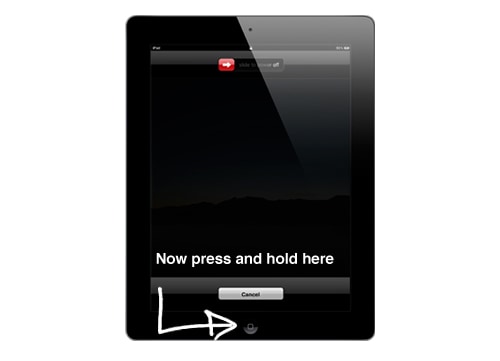
Część 3: Trzeci sposób na wymuszenie zamknięcia zamrożonych aplikacji na iPadzie lub iPhonie
Wszyscy możemy się zgodzić, że zamrożone aplikacje są trudne w obsłudze i mogą stać się bardzo frustrujące, bez względu na posiadany telefon komórkowy. Jednak zamrożone aplikacje iPhone’a są szczególnie trudne do pokonania, ponieważ wydaje się, że nie ma nic więcej do zrobienia niż zamknięcie systemu. Istnieje jednak trzeci sposób na zamknięcie aplikacji na iPhonie bez zamykania systemu.
- Naciśnij szybko dwa razy przycisk Home.
- Przesuń w lewo, aż znajdziesz zamrożoną aplikację.
- Ponownie przesuń palcem po podglądzie aplikacji, aby ją wyłączyć.
Ta opcja działa szybciej niż inne, ale zwykle nie działa z aplikacjami, które nie odpowiadają. Zamyka tylko te aplikacje, które są opóźnione lub zawierają błędy, ale w rzeczywistości się nie zawiesiły. Jest to jednak bardzo skuteczna wskazówka, jeśli lubisz wykonywać wiele zadań jednocześnie i łatwo nawigować na swoim iPhonie.
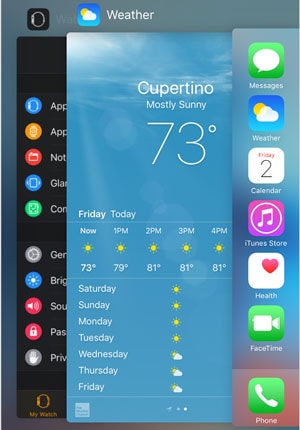
Część 4: Czwarty sposób na wymuszenie zamknięcia zamrożonych aplikacji na iPadzie lub iPhonie
Jak widać, z zamrożonymi aplikacjami można ostatecznie uporać się łatwo i szybko. Nie musisz wyrzucać telefonu ani rzucać nim w kogoś, gdy aplikacja zablokuje się i przestanie działać. Po prostu wypróbuj jedną z tych świetnych metod, aby zamknąć zamrożoną aplikację bez zamykania systemu.
Jeśli nic innego nie działa, jest jedna opcja, która zawsze może Ci pomóc: uruchom ponownie lub zresetuj iPhone’a lub iPada. Spowoduje to natychmiastowe zamknięcie wszystkich aplikacji, zamrożonych lub odmrożonych, i zapewni nowy początek. Jednak złą wiadomością dotyczącą tej metody jest to, że na przykład stracisz wszystkie postępy w grze lub możesz przegapić ważne części rozmów. Jednak zamiast łamać telefon, mając nadzieję, że zadziała, jest to naprawdę lepsza opcja! Nowy początek telefonu powinien załatwić sprawę i sprawić, że będzie działał poprawnie.

Aby zapobiec ponownemu wystąpieniu zamrożonych aplikacji, możesz podjąć pewne kroki. Na przykład upewnij się, że nie przeładujesz systemu zbyt wieloma zainstalowanymi aplikacjami. Zachowaj te, których potrzebujesz i pozbądź się aplikacji, których normalnie nie używasz. Ponadto unikaj otwierania zbyt wielu aplikacji naraz. Twój system może mieć najnowszą technologię lub super wytrzymałość i świetny procesor, ale na pewno w pewnym momencie ulegnie awarii, jeśli będzie miał zbyt dużo danych do przetworzenia. Ponadto, jeśli Twoje urządzenie się nagrzeje, w naturalny sposób będzie miało tendencję do opóźnień i przestanie działać prawidłowo. Możesz pomóc swojemu iPhone’owi lub iPadowi działać lepiej, jeśli po prostu lepiej się nimi zajmiesz.
Mamy nadzieję, że nie musisz zbyt często zajmować się zamrożonymi aplikacjami i możesz cieszyć się swoim telefonem. Jednak zawsze, gdy utkniesz w korzystaniu z aplikacji, te cztery sugestie pomogą Ci uporać się z tym i rozwiązać problem łatwiej i szybciej, niż kiedykolwiek marzyłeś.
Ostatnie Artykuły: